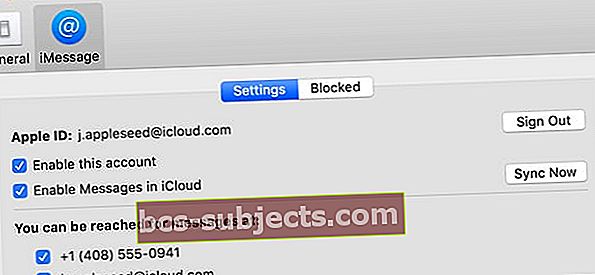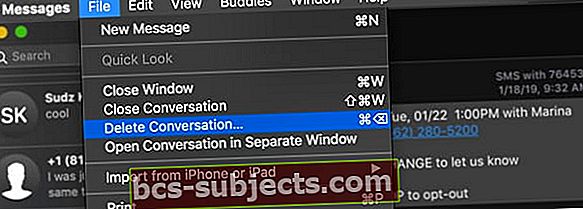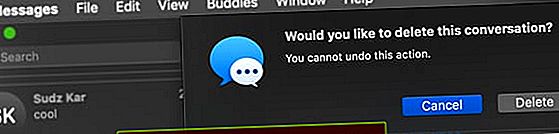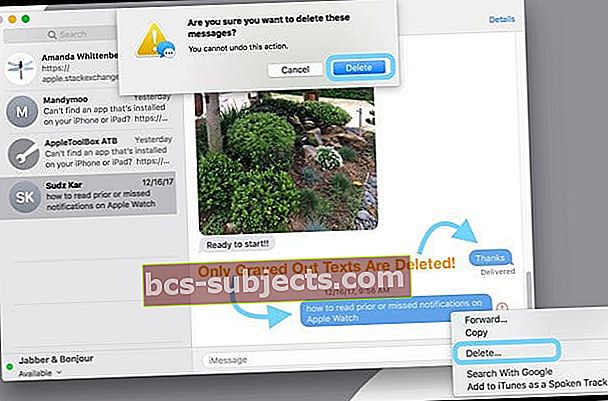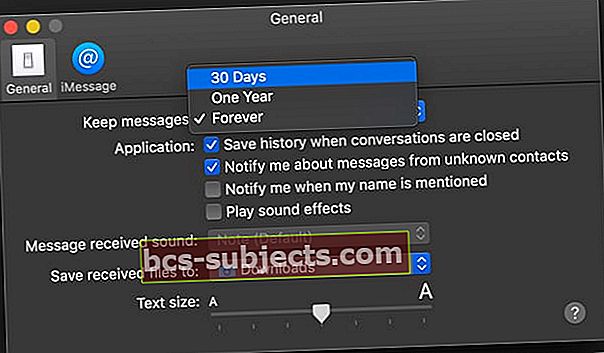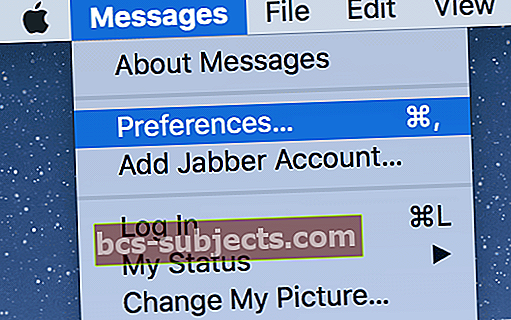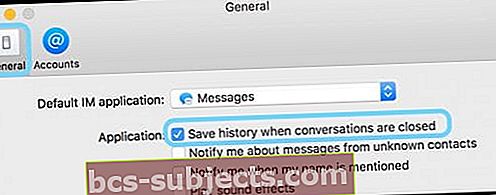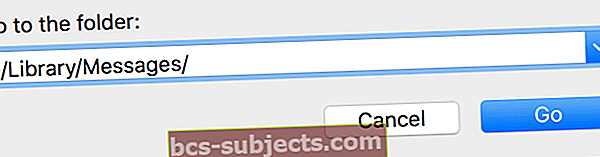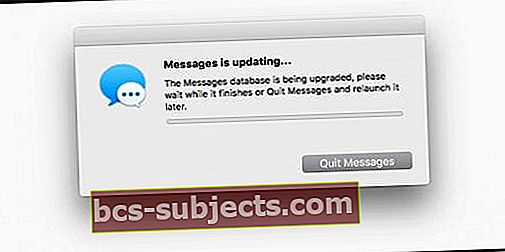Một trong những điều tuyệt vời về Ứng dụng Tin nhắn trên máy Mac là ứng dụng này lưu trữ tất cả lịch sử tin nhắn và văn bản cho bạn. Vì vậy, nếu bạn cần tìm một tin nhắn bị mất hoặc vô tình xóa một văn bản quan trọng khỏi iPhone hoặc iPad của mình, hãy mở máy Mac và truy xuất văn bản đó từ Kho lưu trữ ứng dụng tin nhắn của bạn!
Nhưng cũng giống như cuộc sống, nó là con dao hai lưỡi - tích cực và tiêu cực. Và đối với những người sử dụng cơ quan, trường học, công cộng (như tại thư viện) hoặc dùng chung máy Mac, việc lưu trữ tất cả lịch sử Tin nhắn của bạn vô thời hạn là điều không mong muốn hoặc không an toàn! Vì vậy, đối với chúng tôi, chúng tôi cần cách để xóa tất cả các tin nhắn văn bản nhạy cảm của mình và cảm thấy thoải mái khi người khác không thể đọc tin nhắn của chúng tôi.
Rất tiếc, hiện không có tùy chọn để tự động xóa nhật ký Ứng dụng Tin nhắn của bạn sau một số ngày nhất định. Vì vậy, nếu bạn đang tự hỏi làm thế nào để xóa văn bản và iMessages trên máy Mac của mình, Apple sẽ cung cấp một số giải pháp thủ công để giúp chúng tôi xóa tất cả các văn bản đó. Vì vậy, chúng ta hãy xem xét kỹ hơn một số cách tốt nhất hiện nay.
Thực hiện theo các mẹo nhanh này để xóa tin nhắn và iMessages trên máy Mac của bạn ngay hôm nay
- Bật Tin nhắn trong iCloud trên máy Mac của bạn
- Thay đổi tùy chọn ứng dụng tin nhắn của bạn thành Giữ tin nhắn trong 30 ngày hoặc 1 năm
- Xóa toàn bộ cuộc trò chuyện với Command + Delete hoặc sử dụng Tệp> Xóa cuộc hội thoại
- Xóa các lựa chọn khỏi chuỗi tin nhắn bằng cách sử dụng nhấp chuột phải và chọn Xóa hoặc là Chỉnh sửa> Xóa
- Để giữ cuộc trò chuyện mở nhưng xóa nội dung, hãy chọn Chỉnh sửa> Xóa bản ghi hoặc là Tùy chọn + Lệnh + K
- Để ngăn máy Mac lưu trữ lịch sử tin nhắn của bạn, hãy cập nhật Tùy chọn ứng dụng tin nhắn và bỏ chọn hộp cho Lưu lịch sử khi cuộc trò chuyện kết thúc
- Sử dụng Terminal để xóa vĩnh viễn lịch sử trò chuyện trong Ứng dụng Tin nhắn của bạn
Xóa tin nhắn bằng Tin nhắn trong iCloud
Nếu bạn sử dụng iOS 11.4 trở lên trên iPhone, iPad hoặc iPod VÀ sử dụng macOS High Sierra 10.13.5 trở lên, bạn có thể tận dụng các tính năng của Tin nhắn trong iCloud!
Khi các thiết bị của bạn bao gồm cả máy Mac sử dụng Tin nhắn trong iCloud, Tin nhắn và văn bản của bạn sẽ đồng bộ hóa trên tất cả các thiết bị sử dụng cùng một ID Apple. Điều đó có nghĩa là nếu bạn xóa trên một thiết bị, bạn sẽ xóa trên tất cả!
Ý tưởng là Tin nhắn trong iCloud cập nhật tự động trên tất cả các thiết bị của bạn, vì vậy bạn luôn có các tin nhắn giống nhau ở bất kỳ đâu bạn sử dụng iMessage, miễn là bạn sử dụng cùng một ID Apple và thiết bị hỗ trợ Tin nhắn trong iCloud.
Cách bật Tin nhắn trong iCloud trên máy Mac của bạn
- Mở Tin nhắn
- Nhấn vào Sở thích
- Chọn Tài khoản
- Đánh dấu vào ô cho Bật Tin nhắn trong iCloud
- Nhấn vào Đồng bộ hóa ngay bây giờ để bắt đầu quá trình
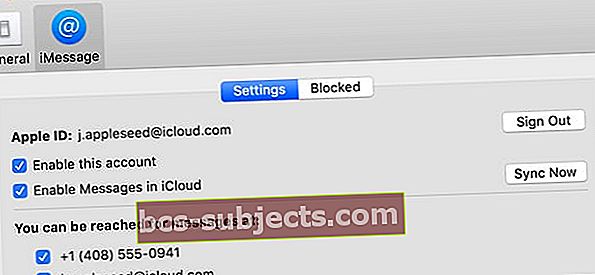
Không thể bật Tin nhắn trong iCloud?
Nếu bạn đăng nhập vào iMessage bằng ID Apple khác với bạn đã đăng nhập trong Hệ thống Tùy chọn> iCloud,thì bạn không thể sử dụng Tin nhắn trong iCloud.
ID Apple cho iMessage phải khớp với ID Apple mà bạn sử dụng cho tất cả các dịch vụ iCloud khác (như iCloud Drive, Photos, Mail, v.v.) để tính năng này hoạt động!
Cách xóa tin nhắn và iMessages trên máy Mac của bạn, bao gồm nhiều tin nhắn
- Khởi chạy ứng dụng Tin nhắn
- Tìm cuộc trò chuyện mà bạn muốn xóa (các) tin nhắn
Nếu bạn bật Tin nhắn trong iCloud, việc xóa một cuộc trò chuyện hoặc các phần của cuộc trò chuyện trên máy Mac CŨNG sẽ xóa cuộc trò chuyện đó khỏi tất cả các thiết bị của bạn nơi Tin nhắn trong iCloud được bật và đăng nhập bằng cùng một ID Apple
Để xóa toàn bộ cuộc trò chuyện
- Chọn một cuộc trò chuyện
- Chọn Tệp> Xóa cuộc hội thoại, Command + Delete hoặc nhấp chuột phải và lựa chọn Xóa cuộc trò chuyện
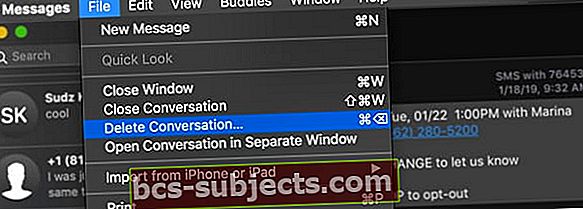
- Đối với bàn di chuột hoặc Magic Mice, vuốt sang trái bằng hai ngón tay trên cuộc trò chuyện trong thanh bên, sau đó chọn Xóa bỏ
- Tại cửa sổ bật lên xác nhận, hãy chọn Xóa bỏ lần nữa
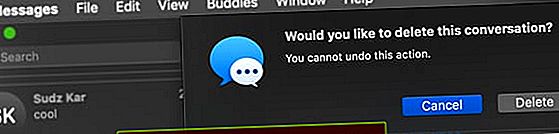
Để xóa các phần của một cuộc trò chuyện
- Tìm và nhấp vào bong bóng văn bản cụ thể mà bạn muốn xóa. Đảm bảo rằng bạn chọn toàn bộ bong bóng tin nhắn, không chỉ văn bản trong đó
- Nhấn nút Command + Click để thêm các lựa chọn văn bản bổ sung
- Các lựa chọn của bạn chuyển sang màu xám
- Control-Click hoặc là Nhấp chuột phải và chọn Xóa bỏ từ menu thả xuống
- Nếu bạn không thấy tùy chọn Xóa, có thể bạn đã chọn văn bản chứ không phải bong bóng tin nhắn
- Máy Mac yêu cầu bạn xác nhận rằng bạn muốn xóa (các) tin nhắn này và nhắc bạn rằng hành động này không thể hoàn tác
- Nhấn vào Xóa bỏ xác nhận
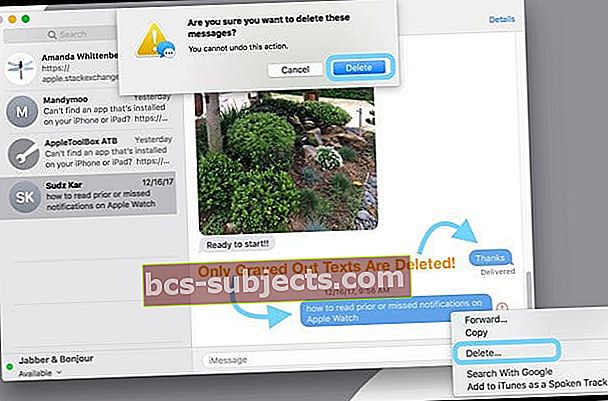
- Nhấn vào Xóa bỏ xác nhận
- macOS xóa các lựa chọn tin nhắn đó khỏi ứng dụng Tin nhắn trên máy Mac của bạn
Muốn một cách nhanh chóng để xóa một, một số hoặc tất cả các cuộc trò chuyện của bạn?
Chọn toàn bộ chuỗi hội thoại từ phía bên trái của cửa sổ Ứng dụng tin nhắn của bạn. Sau đó, nhấn giữ Tùy chọn + Lệnh các phím và nhấn xóa bỏ Chìa khóa. Thao tác này sẽ xóa cuộc trò chuyện mà bạn hiện đã chọn.
Nếu bạn tiếp tục nhấn Option + Command và nhấn lại phím xóa, nó sẽ xóa toàn bộ cuộc trò chuyện tiếp theo. Tiếp tục nhấn xóa trong khi giữ Option + Command để xóa tất cả các cuộc hội thoại, nếu muốn.
Hãy nhớ rằng những thao tác xóa này là vĩnh viễn và vì vậy hãy đảm bảo rằng bạn thực sự muốn xóa những tin nhắn đó!
Option + Command + Delete Không hoạt động trên High Sierra 10.13.5 trở lên?
Như một số độc giả của chúng tôi lưu ý, có vẻ như Command + Option + Delete không còn hoạt động trong macOS High Sierra trở lên.
Chúng tôi nghi ngờ rằng Apple đã thực hiện thay đổi khi giới thiệu Tin nhắn trong đám mây – vì khi bạn bật Tin nhắn trong iCloud, tất cả tin nhắn của bạn sẽ tự động xóa trên các thiết bị được kết nối.
Thay thế là sử dụngTùy chọn + Lệnh + K. Tuy nhiên, với phím tắt này, bạn phải xác nhận xóa từng cuộc trò chuyện. Vì vậy, nó chắc chắn là không thuận tiện!
Một khả năng khác là Command + Delete–Nhưng bạn nhận được một thông báo xác nhận tương tự.
Nếu việc loại bỏ này làm phiền bạn, hãy cân nhắc gửi cho Apple phản hồi của bạn – họ sẽ lắng nghe!
Làm cách nào để tôi có được máy Mac để tự động xóa tin nhắn?
Nếu bạn muốn máy Mac xóa các tin nhắn cũ hơn theo một lịch trình đã định, có một tùy chọn trong Tùy chọn tin nhắn của bạn để xóa tin nhắn 30 ngày một lần hoặc hàng năm.
- Mở Tin nhắn
- Nhấn vào Sở thích
- ChọnChung
- DướiGiữ tin nhắnChọn một trong hai 30 ngày hoặc là Một năm để thiết lập xóa tự động
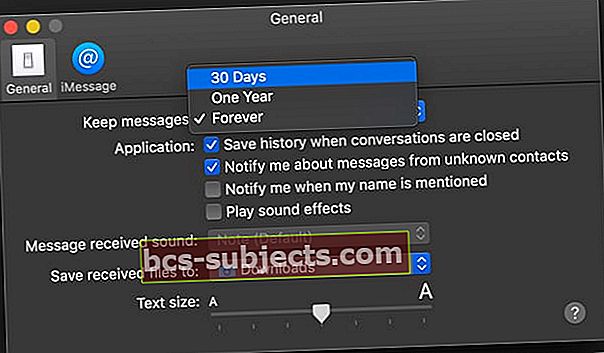
Khi bạn chọn một tùy chọn không phải là Mãi mãi, các cuộc trò chuyện của bạn (bao gồm tất cả các tệp đính kèm – ảnh, video, tài liệu, gif, v.v.) sẽ tự động bị xóa sau khi hết thời gian bạn chỉ định.
Làm thế nào để xóa tin nhắn của bạn mà không cần đóng cuộc trò chuyện
Đôi khi, việc giữ một cuộc trò chuyện luôn mở nhưng lại xóa tất cả các văn bản bên trong cuộc trò chuyện đó sẽ dễ dàng hơn.
Đối với những người gửi nhiều tin nhắn nhóm hoặc có nhiều người nhận trong một cuộc trò chuyện, việc xóa nội dung sẽ hợp lý hơn là soạn một cuộc trò chuyện mới.
Và tin tốt là việc xóa các cuộc trò chuyện của bạn trên máy Mac thật đơn giản!
Bạn muốn xóa tất cả các tin nhắn mà không đóng cuộc trò chuyện?
- Chọn toàn bộ cuộc trò chuyện từ danh sách Ứng dụng nhắn tin của bạn
- Chọn Chỉnh sửa> Xóa bản ghi từ Menu trên cùng của Ứng dụng Tin nhắn
- Đối với những người yêu thích phím tắt, hãy chọn Tùy chọn + Lệnh + K.

- Bạn cũng có thể chọn một cuộc trò chuyện đang mở và nhấp chuột điều khiển (hoặc nhấp chuột phải) vào bất kỳ đâu trong khoảng trắng để có lối tắt đến Xóa bản ghi cuộc trò chuyện
Đóng và xóa cuộc trò chuyện là khác nhau!
Bạn có bao giờ nhận thấy rằng sau khi bạn đóng một cuộc trò chuyện trên Ứng dụng tin nhắn của máy Mac, vào lần tiếp theo bạn soạn một tin nhắn mới cho (những) người đó sau khi bạn nhấn vào lịch sử trò chuyện trước đó của mình đột nhiên xuất hiện trở lại?
Đó là bởi vì, trong Ứng dụng tin nhắn trên máy Mac của bạn, có sự khác biệt lớn giữa xóa và đóng.
Kết thúc một chuỗi tin nhắn là gì?
Nếu bạn có Lưu lịch sử khi các cuộc trò chuyện được đóng được chọn trong Tùy chọn ứng dụng Tin nhắn, máy Mac tự động lưu tất cả các cuộc trò chuyện của bạn. Và tính năng này được BẬT theo mặc định.
Để đóng một cuộc trò chuyện trong Ứng dụng Tin nhắn của máy Mac, hãy chọn một cuộc trò chuyện từ danh sách của bạn và nhấn vào X xuất hiện ở cuối, ngay bên dưới ngày hoặc giờ của tin nhắn được đăng cuối cùng.
Nhấn vào X để đóng cuộc hội thoại NHƯNG không xóa nó – mặc dù thông thường.
Nhưng nếu bạn không muốn máy Mac lưu các cuộc trò chuyện cũ thì sao?
Thay vào đó, nếu bạn muốn máy Mac xóa những cuộc trò chuyện đó thay vì chỉ đóng chúng để lịch sử chuỗi tin nhắn của bạn không tự động điền, hãy thay đổi tùy chọn Tin nhắn của bạn.
Ngăn Ứng dụng Tin nhắn trên máy Mac của bạn Tự động Lưu Lịch sử Văn bản
- Mở Tin nhắn và trong menu phía trên, hãy chọn Sở thích hoặc sử dụng phím tắt Command + Dấu phẩy
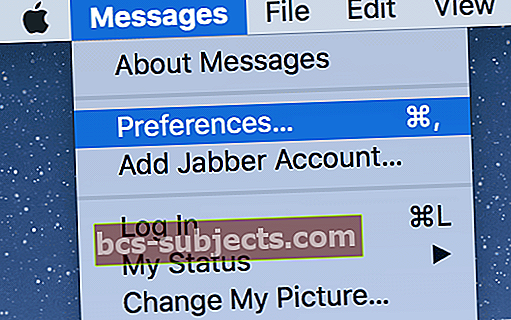
- Chọn Chung Chuyển hướng
- Bỏ chọn hộp có nội dung Lưu lịch sử khi các cuộc trò chuyện bị đóng lại
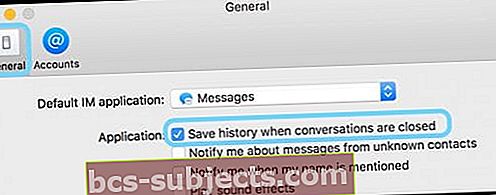
Bây giờ, khi bạn đóng hoặc thoát khỏi một cuộc trò chuyện cụ thể hoặc Ứng dụng Tin nhắn và sau đó, mở lại Tin nhắn, lịch sử tin nhắn trước đây của bạn với (những) người đó sẽ không còn hiển thị nữa.
Đóng một cuộc trò chuyện do nhầm lẫn? Hoặc cần mở lại cuộc trò chuyện cũ?
Nếu bạn đã từng đóng một chuỗi tin nhắn do nhầm lẫn, bạn có thể kết nối lại theo cách thủ công với các tin nhắn trước đó bằng một vài bước
- Khởi chạy Finder và chọnĐi > Đi tới Thư mục HOẶC nhấn tổ hợp phím Command + Shift + G
- Trong hộp tìm kiếm, hãy nhập~ / Thư viện / Tin nhắn và nhấn enter. Thao tác này sẽ mở thư viện Ứng dụng tin nhắn của người dùng của bạn
- Tìm Thư mục Lưu trữ và mở nó
- macOS lưu trữ các cuộc trò chuyện của bạn theo ngày
- Tìm bản lưu trữ mới nhất của cuộc trò chuyện mà bạn đang tìm kiếm
- Bấm đúp vào tệp đó
- Nó mở ra trong một cửa sổ riêng trong Tin nhắn
- Để cửa sổ đó mở (bước quan trọng!)
- Cuộn xuống danh sách cuộc trò chuyện của bạn và tìm một tin nhắn trống có tên của (những) người trong cuộc trò chuyện mà bạn vừa mở từ thư mục Lưu trữ Tin nhắn của mình
- Nhấp vào (các) tên đó
- Nó điền với tất cả thông tin từ Kho lưu trữ
- Đóng tệp lưu trữ
Lưu ý rằng điều này hoạt động đối với các cuộc hội thoại mà bạn đóng KHÔNG phải các cuộc hội thoại mà bạn xóa.
Cách xóa vĩnh viễn tất cả tin nhắn của bạn Lịch sử trò chuyện ứng dụng
Vì vậy, các bước được nêu cho đến nay ngăn mọi người nhìn thấy Tin nhắn của bạn bên trong chính Ứng dụng, nhưng còn tất cả dữ liệu Ứng dụng tin nhắn được lưu trữ, lưu trong bộ nhớ cache và được lưu trữ thì sao?
Làm cách nào để chúng tôi xóa tất cả để không ai có thể xem qua văn bản của chúng tôi?
Chúng tôi chuyển sang người bạn macOS và OS X yêu thích của chúng tôi, Finder của chúng tôi!
- Đăng xuất khỏi Tin nhắn bằng cách đi tớiTin nhắn> Tùy chọn> Tài khoản
- Đăng xuất khỏi Apple ID của bạn
- Vô hiệu hóa bất kỳ tài khoản nào khác (như Bonjour hoặc Google Talk) bằng cách tắt Bật tài khoản này (bỏ chọn hộp kiểm)
- Sau đó, đóng ứng dụng Tin nhắn của bạn nếu nó đang mở
- Tiếp theo, khởi chạy Finder và chọn Đi > Đi tới thư mục HOẶC nhấn tổ hợp phím Command + Shift + G
- Trong hộp tìm kiếm, hãy nhập~ / Thư viện / Tin nhắn và nhấn enter. Thao tác này sẽ mở thư viện Ứng dụng tin nhắn của người dùng của bạn
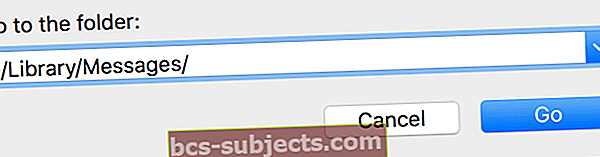
- Tìm và chọn các tệp sau: chat.db, chat.db-shm, và chat.db-wal và hai thư mục:Lưu trữ vàTập tin đính kèm
- Nếu bạn không thấy các tệp hoặc thư mục này, hãy kiểm tra vị trí sau bằng cách sử dụng lệnh Đi tới Thư mục:~ / Library / Containers / com.apple.iChat / Data / Library / Messages /
- Thư mục Tệp đính kèm chứa tất cả hình ảnh, gif, video, tệp âm thanh, pdf và các tệp khác do bạn gửi cho bạn hoặc do bạn gửi, vì vậy hãy xem qua thư mục này và lưu các tệp đính kèm này ở nơi khác (như ứng dụng ảnh của bạn) nếu muốn
- Di chuyểnchat.db, chat.db-shm, và chat.db-wal và hai thư mục Lưu trữ và Tệp đính kèmvào Thùng rác của bạn hoặc đặt chúng vào một thư mục mới (đặt tên là Tin nhắn cũ hoặc một số thứ tương tự) trên Màn hình nền hoặc nơi khác (và thùng rác sau này)
- Khởi động lại máy Mac của bạn
- Hãy nhớ đăng nhập lại vào Tin nhắn trong lần khởi chạy tiếp theo!
- Bạn có thể thấy thông báo “cơ sở dữ liệu thư đang được nâng cấp; vui lòng đợi trong khi quá trình hoàn tất hoặc Thoát Tin nhắn và khởi chạy lại sau. "
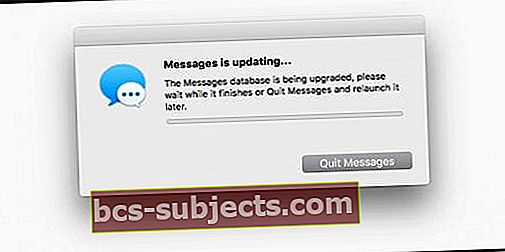
- Khởi động lại máy Mac của bạn rồi mở lại Tin nhắn
- Nếu sau một vài giờ, nó vẫn hiển thị cho bạn thông báo này, hãy làm như sau:
- Thoát Tin nhắn (nếu nó đang mở)
- Mở Terminal và sử dụng lệnh giết IMDPersistenceAgent
- Kiểm tra~ / Thư viện / Tin nhắn một lần nữa và xóa bất kỳ tệp nào có tên Messages, iMessage hoặc iChat (qua Thùng rác hoặc chuyển đến một thư mục trên Máy tính để bàn) HOẶC sử dụng lệnh Terminalrm -rf ~ / Thư viện / Tin nhắn
- Mở lại Terminal và xóa bộ nhớ cache tùy chọn bằng lệnh killall cfprefsd
- Khởi động lại
- Mở lại ứng dụng Tin nhắn và làm theo hướng dẫn trên màn hình để thiết lập lại Tin nhắn
Mẹo dành cho người đọc
- Để đóng tất cả cuộc trò chuyện của bạn, hãy nhấn Tùy chọn-Shift-Command-W.Nếu bạn lưu các cuộc trò chuyện của mình trên máy mac, bạn có thể truy xuất bất cứ thứ gì bạn đóng!
- Tôi đang sử dụng macOS High Sierra. Và điều duy nhất có vẻ hoạt động để xóa tin nhắn nhanh chóng (Vì Command + Option + Delete không hoạt động) là nhấn Command + Delete và tiếp tục nhấn phím Command, sau đó nhấn phím D. Phím D dường như để xác nhận việc xóa thay vì phải nhấp vào nút Xóa trong thông báo xác nhận theo cách thủ công. Đó là một cách giải quyết nhưng không tuyệt vời!
- Tôi thích xóa Tin nhắn của mình một cách nhanh chóng bằng cách sử dụng tùy chọn lệnh tắt xóa, vì vậy thật tệ khi Apple không cung cấp tính năng này với bản cập nhật High Sierra mới nhất (10.13.5). Bây giờ phải mất ba bước và con chuột để xóa từng tin nhắn - thật là khó!